ノートブックをHTMLファイルとして保存する
Jupyter Notebook で作成したノートブックを HTML 形式のファイルや PDF のファイルに変換して保存する方法について解説します。
(Last modified: )
HTML形式のファイルとしてダウンロードする
例として次のノートブックを HTML 形式のファイルに変換してダウンロードしてみます。
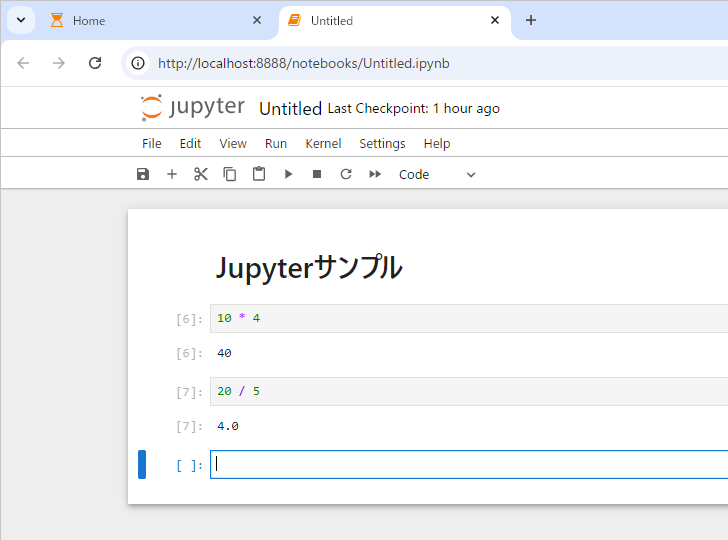
「File」メニューをクリックし、表示されたメニューの中から「Save and Export Notebook As」をクリックし、さらに「HTML」をクリックしてください。
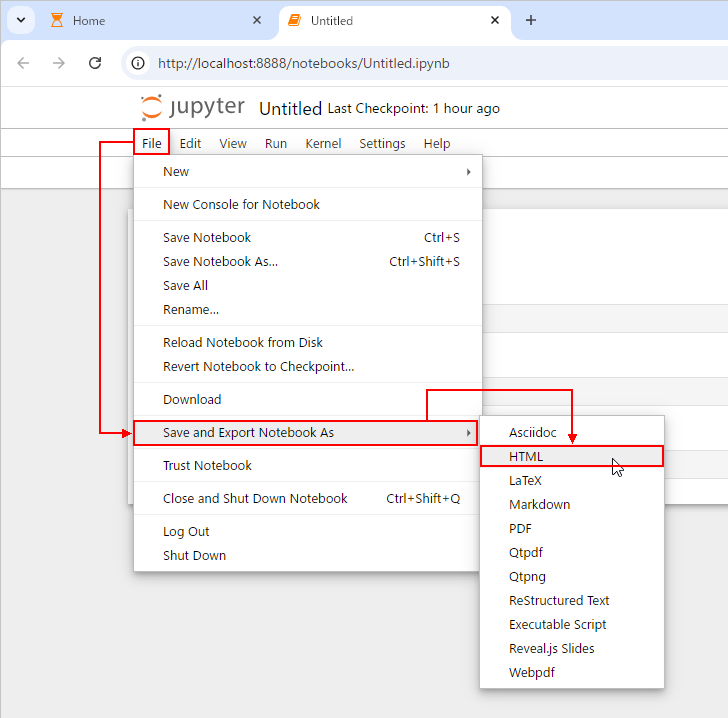
ノートブックが HTML 形式のファイルに変換されてダウンロードされます。
ダウンロードしたファイルをブラウザで開いてみると次のように表示されます。
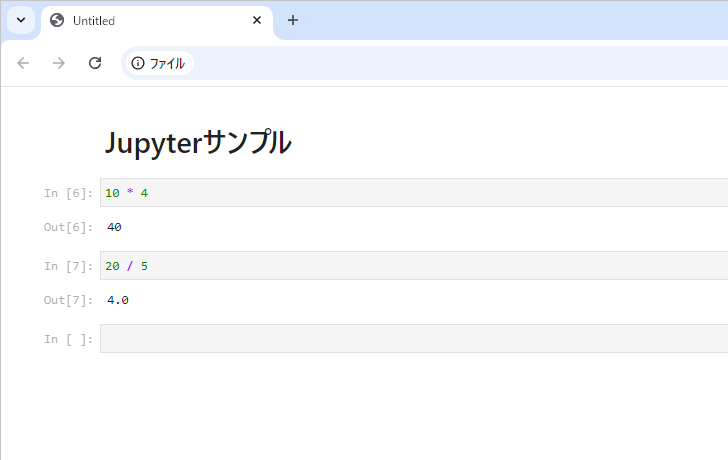
-- --
Jupyter Notebook で作成したノートブックを HTML 形式のファイルや PDF のファイルに変換して保存する方法について解説しました。
( Written by Tatsuo Ikura )

著者 / TATSUO IKURA
これから IT 関連の知識を学ばれる方を対象に、色々な言語でのプログラミング方法や関連する技術、開発環境構築などに関する解説サイトを運営しています。